用UltraISO刻录U盘安装系统【图文教程】
UltraISO 制作U盘启动盘安装系统

UltraISO 启动U盘的制作方法十分简单:首先准备一个U盘,2G以上好一点,把U盘格式化,系统格式选择FAT32 1、打开UltraISO2、在UltraISO选文件打开,找到ISO文件(就是从网上下载的系统,不用解压)3、双击要写入U盘的镜像ISO文件4、选“启动”------“写入硬盘映像”,出现“写入硬盘映像”对话框5、选择USB-HDD/USB-ZIP/USB-HDD+/USB-ZIP+模式之一,6、选择写入7、UltraISO会提示“警告!驱动器(-X-: -容量-)-型号- 上的所有数据会丢失!您确定继续吗?”,点击“是”即开始启动U盘制作8、已经开始写入。
9、、刻录完成,选返回,拔出U盘即可。
10、U盘制作成功。
怎样,这个U盘启动盘就这样刻录好了,方便,简单吧!在用U盘安装系统时,必需先进入BIOS选项,把U盘设为第一启动项,然后利用U盘进行相关的工作了。
这方面,就是我们最关键的一步了,设置U盘第一启动,如果这步不会,那就等于前功尽弃了!首先,将你制作好的可启动U盘插到你的电脑上,然后,进入BIOS进行调整第一引导顺序了,因主板不同,BIOS多少有点区别,以往用光盘装系统,必须调整启动项为光驱启动,而现在我们要用U盘装系统,所以要调整为U盘启动。
下面我就用我电脑BIOS的调整方法。
1、按DEL进入BIOS,首先要BIOS能读取USB。
先进入Integrated Peripherals选项中。
2、打开USB Device Setting3、将 USB Movse Function的选项设为[Enabled].按F10保存,退出。
4、再进入BIOS。
打开Advanced BIOS Features5、将First Boot Device选项设为USB-HDD或USB-COROM.按回车6、接着移到上面打开Hard Disk Boot Priority7、选中USB-HDD用+号键将USB-HDD移到最上面8、正在启动电脑9、进入PE系统10、进入PE系统桌面11、点开始---程序----克隆工具----克隆GHOST1112、弹出页面点OK13、选择,如图14、选择系统镜像GHO文件15、点OK16、选择安装的硬盘,点OK,就可开始安装系统。
如何用UltraISO制作U盘启动盘以及从BIOS设置U盘启动方法图文版
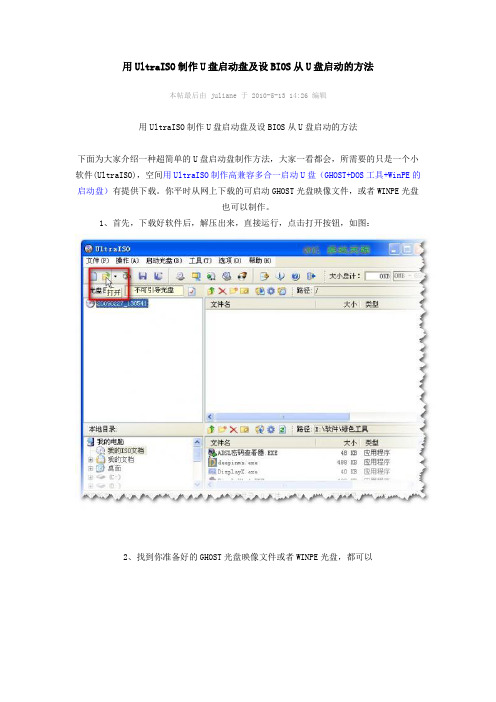
用UltraISO制作U盘启动盘及设BIOS从U盘启动的方法本帖最后由 juliane 于 2010-5-13 14:26 编辑用UltraISO制作U盘启动盘及设BIOS从U盘启动的方法下面为大家介绍一种超简单的U盘启动盘制作方法,大家一看都会,所需要的只是一个小软件(UltraISO),空间用UltraISO制作高兼容多合一启动U盘(GHOST+DOS工具+WinPE的启动盘)有提供下载。
你平时从网上下载的可启动GHOST光盘映像文件,或者WINPE光盘也可以制作。
1、首先,下载好软件后,解压出来,直接运行,点击打开按钮,如图:2、找到你准备好的GHOST光盘映像文件或者WINPE光盘,都可以3、选择好后,点击打开,这样,光盘映像被加载到软件当中,选择启动光盘菜单中的写入硬盘映像。
4、这样,弹出写入硬盘映像信息,这里,值得注意的是,如果是硬盘驱动器的选择与写入方式,选择好硬盘驱动器后,选择写入方式,如果想要使制作出来的U盘启动盘兼容性好点的话,建议选择USB-ZIP模式。
然后点击写入。
5、这样,弹出格式化提示,我们当然要选择是了。
6、选择完毕后,就开始直接写入U盘了。
写入,制作完毕后,会显示刻录成功的提示,我们点返回就OK了,怎样,这个U盘启动盘就这样刻录好了,方便,简单吧!剩下的工作就是进入BIOS,将U盘调整为第一磁盘,第一启动,然后利用U盘进行相关的工作了。
下面就是我们最关键的一步了,设置U盘第一启动,如果这步不会,那就等于前功尽弃了!首先,将你制作好的可启动U盘插到你的电脑上,然后,进入BIOS进行调整第一引导顺序了,因主板不同,BIOS多少有点区别,以往用光盘装系统,必须调整启动项为光驱启动,而现在我们要用U盘装系统,所以要调整为U盘启动。
下面我们举例两个不同bios的调整方法。
1、按DEL进入BIOS,进入boot选项卡,选择“hard disk drives"(硬盘驱动器)将“1st drive"调整为你的U盘,如图如果显示的不是你的U盘,可以按回车进行选择调整调整完毕后,反回,然后进入"Boot device prinrity"选项卡,将第一启动调整为你的U盘最后,按F10保存,即可以启动2、进入BIOS,首先将第一启动调整为First boot device调整为:USB-HDD,然后,再选择“Hard disk boot prierity"选项将你的U盘调整为第一个驱动器。
用软碟通(UltraISO)制作启动U盘安装系统
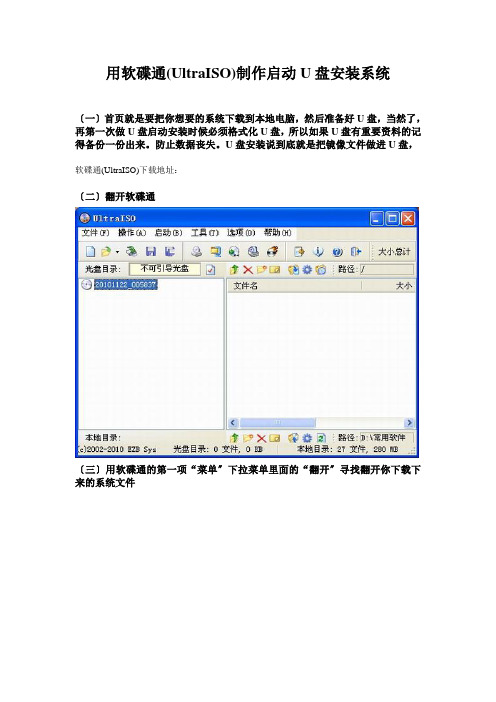
用软碟通(UltraISO)制作启动U盘安装系统
〔一〕首页就是要把你想要的系统下载到本地电脑,然后准备好U盘,当然了,再第一次做U盘启动安装时候必须格式化U盘,所以如果U盘有重要资料的记得备份一份出来。
防止数据丧失。
U盘安装说到底就是把镜像文件做进U盘,
软碟通(UltraISO)下载地址:
〔二〕翻开软碟通
〔三〕用软碟通的第一项“菜单〞下拉菜单里面的“翻开〞寻找翻开你下载下来的系统文件
〔四〕找到软碟通的第三项“启动〞下拉菜单里面的“写入硬盘镜像〞并翻开它,如下列图
〔五〕点击“格式化〞就出现如下列图
〔六〕开始“格式化〞U盘
〔七〕确定“格式化〞U盘。
一般其他设置不用动它,默然就可以了。
然后关掉
格式化小窗口。
〔八〕选择“写入〞镜像文件到U盘。
并在小弹窗那边选择确定
〔九〕完成到100%或者看到中间写上刻录成功的话我们就成功把系统镜像文件
做进U盘了,就是这样简单。
说到底。
制作U盘启动就是把镜像文件刻录到U 盘,做光盘启动就是把系统镜像文件刻录到光盘,这这点区别,
〔十〕接下来就可以把这个做好的U盘插件你想要安装的电脑的USB接口上,重新启动计算机。
设置USB-HDD启动电脑,就可以在引导电脑进去PE环境安装系统了,够方便的吧。
没有光驱的朋友赶紧试试哦!。
用UltraISO刻录U盘安装系统(图文教程)

准备工作:1、一个U盘,也可以是手机或数码相机内存卡通过读卡器与电脑连接;刻录需要格式化u盘,所以建议备份优盘里得东西!2、一个可引导的系统ISO镜像,可以是安装版、克隆版,可以是维护盘、WinPE 等;3、刻录软件UltraISO,用单文件绿色版就可以了,金狐软件包里一直都有它;本文以刻录“金狐多功能系统维护盘2009”为例进行图文讲解,供新手朋友参考。
顺便介绍如何对ISO镜像内的文件进行添加、删除和替换等操作。
1、制作启动u盘①启动UltraISO,点击“文件”菜单下的“打开”按钮,打开已准备好的ISO 镜像文件,如JINHU_SYSTEM_TOOL_2009.iso②点击菜单栏里的“启动”菜单下的“写入硬盘映像”命令,打开“写入硬盘映像”对话框。
如图示,“硬盘驱动器”里就是选择你要刻录的U盘,这里演示用的是一张数码相机的内存卡。
写入方式默认是USB-HDD+,还有USB-HDD、USB-ZIP、USB-ZIP+,共四种供选择,这主要取决于你的主板支持的启动类型,一般选择默认即可(也可以在刻录前进CMOS看一下,注意有的主板需要插入U盘才会显示支持的类型)。
U盘可以在刻录前格式化,也可以通过底下的“格式化”按钮进行,当然直接点“写入”也可以,会自动格式化。
点击“写入”后会弹出警告,点击“是”开始刻录,速度很快刻录成功后会弹出提示至此,就成功把可引导的ISO镜像刻进U盘了,在CMOS里设置U盘为第一启动项,类型与刻录时选择的一致,这样就可以通过U盘启动来安装各种系统了。
而刻录后的U盘仍然与原来一样,可读可写,只是多了可引导启动的功能。
如果想多留些时间的话还可以把刻进去的文件设为“隐藏”,而不想用或想换其它镜像的时候,只要格式化就可以了。
2、安装系统(不分盘)插入刚刚刻好的u盘,按开机键,之后紧接着间断的按F12,会显示安装路径。
(不同的电脑可能有所不同,如果F12不行,那么可以多次开机从ESC开始从F1-F12挨着试)。
教你如何用UltraISO制作U盘系统安装盘
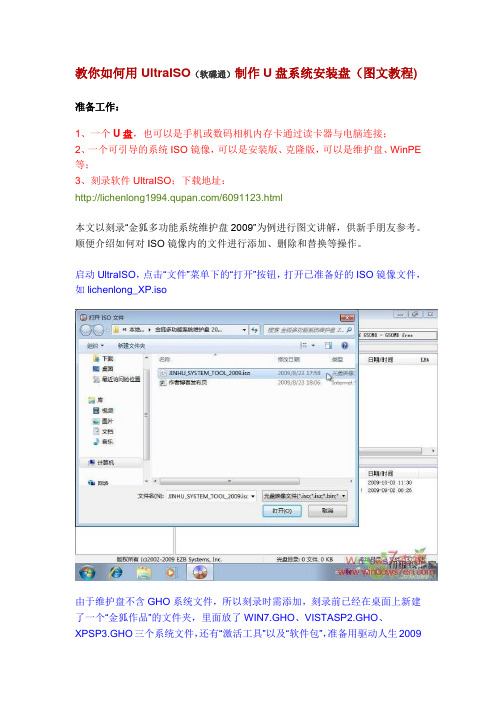
教你如何用UltraISO(软碟通)制作U盘系统安装盘(图文教程) 准备工作:1、一个U盘,也可以是手机或数码相机内存卡通过读卡器与电脑连接;2、一个可引导的系统ISO镜像,可以是安装版、克隆版,可以是维护盘、WinPE 等;3、刻录软件UltraISO;下载地址:/6091123.html本文以刻录“金狐多功能系统维护盘2009”为例进行图文讲解,供新手朋友参考。
顺便介绍如何对ISO镜像内的文件进行添加、删除和替换等操作。
启动UltraISO,点击“文件”菜单下的“打开”按钮,打开已准备好的ISO镜像文件,如lichenlong_XP.iso由于维护盘不含GHO系统文件,所以刻录时需添加,刻录前已经在桌面上新建了一个“金狐作品”的文件夹,里面放了WIN7.GHO、VISTASP2.GHO、XPSP3.GHO三个系统文件,还有“激活工具”以及“软件包”,准备用驱动人生2009带网卡驱动的单文件版替换原来不带网卡驱动的版本。
相关方法如图示,在UltraISO界面左下角的“本地目录”里定位到桌面上的“金狐作品”这个文件夹,它里面的所有文件会在右下角显示,把要加入ISO镜像的所有文件选中后按住鼠标左键拖到右上角的区域。
要添加的文件如果原来ISO镜像里已经存在会弹出“是否替换”的提示,确定要替换就选“是”,这样就完成了ISO镜像的修改。
如果以后还需要用到这个修改过的ISO镜像的话,可以通过点击“文件”菜单下的“保存”或“另存为”保存修改后的ISO 镜像。
接下来就是刻录U盘的过程了。
点击菜单栏里的“启动”菜单下的“写入硬盘映像”命令,打开“写入硬盘映像”对话框。
如图示,“硬盘驱动器”里就是选择你要刻录的U盘,这里演示用的是一张数码相机的内存卡。
写入方式默认是USB-HDD+,还有USB-HDD、USB-ZIP、USB-ZIP+,共四种供选择,这主要取决于你的主板支持的启动类型,可以在刻录前进CMOS看一下,注意有的主板需要插入U盘才会显示支持的类型。
教你用UltraISO软碟通刻录U盘代替光驱装系统

教你用UltraISO软碟通刻录U盘代替光驱装系统
前几天小编写了一篇制作老毛桃pe系统U盘重装系统的文章,今天我给你们再介绍一下用UltraISO软碟通直接制作ghost系统,让你重装系统更加快捷,操作起来简单一点。
首先去网上下载UltraISO软碟通这个软件。
再去系统网站下载一个系统,系统根据你的电脑配置而定,老电脑就安装XP系统就可以了。
下载好UltraISO软碟通解压,点击安装,安装好以后双击UltraISO.exe文件打开。
点击左上角的文件下面的打开,找到文件管理器,找到你刚才下载好的iso系统文件。
点击打开,这个就是你要刻录到U盘的系统。
插入你要刻录的U盘,点击上面的启动选项,再点击下面的写入硬盘映像。
找到你要刻录的U盘(记得别搞错了,硬盘驱动器显示了你的容量),写入方式要选择USB-HDD+,U盘里的文件要先转移,因为要格式化。
选择好了以后点击格式化,完成以后点击写入,弹出对话框选择是。
等待数据条完成,整个系统盘就刻录到了U盘,这个U盘代替了你以前的光驱。
重启电脑,开机以后选择启动项快捷键,每个电脑的快捷键都不一样。
这里我给你们总计了一下,你们可以对照自己的主板选择。
启动项选择用键盘的上下方向键选择U盘启动。
选择第一项安装Ghost win7 sp1到c盘。
等待数据条完成,拔出U盘,系统重启自动安装,你不用再去操作电脑,直到安装完成,重启电脑进入系统界面。
如果你安装的是win7或者win10原版或者精简版最好在重装系统前把驱动备份好,重要的文件也备份好,免得丢失。
UltraISO制作U盘启动盘和GHOST安装系统(不看别后悔)
一用UltraISO制作U盘启动盘及设BIOS从U盘启动的方法下面为大家介绍一种超简单的U盘启动盘制作方法,大家一看都会,所需要的只是一个小软件(UltraISO),你平时从网上下载的可启动GHOST光盘映像文件,或者WINPE光盘也可以制作。
推荐下载地址:/soft/1/243/10057.html或: /soft/10312.html1、首先,下载好软件后,解压出来,直接运行,点击打开按钮,如图:2、找到你准备好的GHOST光盘映像文件或者WINPE,都可以3、选择好后,点击打开,这样,光盘映像被加载到软件当中,选择启动光盘菜单中的写入硬盘映像。
(镜像可以自己去下载,雨林风,电脑城,什么金狐的很多的这些是盗版碟的ISO镜像,也可以写入winpe的镜像)WinPE的全称是Windows Preinstallation Environment,即Microsoft Windows 预安装环境,是一个基于保护模式下运行的Windows XP Professional的工具,只拥有较少(但是非常核心)服务的Win32子系统。
这些服务为Windows安装、实现网络共享、自动底层处理进程和实现硬件验证。
WinPE 它允许信息技术(IT)人员构建自定义的解决方案,通过自动化操作加速桌面部署过程,这样他们只需花更少的时间和精力就可以让桌面保持更新。
Windows PE 能够运行Windows 安装程序、脚本和映像制作应用程序。
“企业协议(Enterprise Agreement,EA)”和“软件保障成员(Software Assurance Membership,SAM)客户已在2002 年10 月的更新中获得了Windows PE,它将继续作为“软件保证”的一个权益提供给用户。
WinPE让你创建和格式化硬盘分区,并且给你访问NTFS文件系统分区和内部网络的权限。
这个预安装环境支持所有能用Windows2000和WindowsXP驱动的大容量存储设备,你可以很容易地为新设备添加驱动程序。
使用UltraISO制作ubuntu安装u盘启动盘图文教程
使用UltraISO制作ubuntu安装u盘启动盘图文教程Ubuntu(乌班图)是一个以桌面应用为主的Linux操作系统,其名称来自非洲南部祖鲁语或豪萨语的“ubuntu”一词,意思是“人性”、“我的存在是因为大家的存在”,是非洲传统的一种价值观,类似华人社会的“仁爱”思想。
Ubuntu基于Debian发行版和GNOME桌面环境,在下载得到Ubuntu的光盘镜像后,可以选择刻盘引导安装或利用unetbootin工具用U盘引导安装。
如何用u盘装ubuntu?第一步就是要制作ubuntu u盘安装启动盘,小编以比较常用的ubuntu 10.04为例来说如何制作u盘ubuntu系统安装盘,其实其它版本的Ubuntu也都可以用小编的这种制作方法,后续小编将继续分享如何用制作好的U盘Ubuntu系统安装盘来安装Ubuntu系统,敬请关注。
1、首先打开UltraISO软件,尽量下载最新版的,小编曾用某个旧版的UltraISO,制作的安装盘,不能不能识别磁盘,安装失败!2、点击工具栏中的第二个打开镜像文件工具,如图红色方框标志按钮,然后在打开的“打开ISO文件”对话框中找到我们下载好的Ubuntu镜像文件,之后点右下方的“打开”按钮3、打开镜像文件之后,在上方的列表中就会出现对打开的镜像文件的预览左边显示的是具体的目录,右边显示的目录和具体文件4、下面就开始制作启动盘了,点击菜单栏的“启动”,然后再弹出才按中选择“写入硬盘映像...”,打开“写入硬盘映像”对话框5、在写入硬盘映像对话框中,硬盘驱动器选择我们要写入的U盘,写入方式可以选择USB-HDD也可以选择USB-HDD+,两种方式小编都有尝试过,均可以6、现在的这一步是非常关键的,关系到我们最后制作的硬盘映像能否启动电脑并安装系统,点击“便捷启动”,然后再弹出的菜单中依次选择“写入新的驱动器引导扇区”,再选择“Syslinux”,这一步的没有选择的话,那么我们最后制作的U盘映像将不能识别硬盘,不能安装系统7、在选择“Syslinux”后,会弹出如下图所示的提示框,毫无疑问,这里我们应该选择“是”8、将Syslinux引导神曲写入设置的过程非常快,写入完成后,会弹出写入成功的提示框,若是没有写入成功,那么我们要重复上面的6、7步9、现在就到了将ISO内的文件写入到U盘的时候了,点击下面的“写入”按钮,会弹出警告提示框,点击“是”就开始U盘安装盘的写入了10、做完上面一些设置后,点击下面的“写入”按钮,这样就开始了U盘安装盘的制作过程,小编这里用的DVD的镜像文件,文件比较大,所以也比较耗时,在制作完成后,会自动关闭这个“写入硬盘映像”的对话框11、制作完成,打开我的电脑,我们可以看到U盘的磁盘图标和名称都已经改变,其实这些信息是从我们的镜像文件中提取出来的制作完成,现在安全弹出U盘,重启电脑,设置冲U盘启动就可以从U盘安装Ubuntu了,具体安装过程请看小编手续的经验文档。
用UltraISO(软碟通)制作u盘安装盘(system linux)
用UltraISO(软碟通)制作u盘安装盘(system linux)
1、首先打开UltraISO(软碟通),加载要写入U盘的iso文件PS:ylmf os
2、步骤:启动光盘--写入硬盘映像
3、开启个写入硬盘映像的窗口,硬盘驱动器那一项看清楚是你写入的那个U盘别搞错了,写入方式默认就可以了步骤:便捷启动--写入新的驱动器引导区--Syslinux 注意了:这一项是很重要的,网上有很多此类的教程由于缺少了这一步都是以失败告终,我就是吃了这苦头
4、直接确定
5、写入引导区成功
6、最后就是把整个iso文件写入U盘里面了,直接选写入
7、再次确定一下是否是你要写入的U盘
8、开始写入
9、写入成功。
使用UltraISO制作U盘启动盘安装XP
使用UltraISO制作U盘启动盘安装XP/Win7
该方法适用于各种安装版的系统,只要你下载的是完好的可引导ISO镜像文件,UltraISO都可以将所有安装信息复制到U盘上去,所以ISO版的WinPE、安装版的XP/Win7 ISO镜像和网上流行的各种版本(包括GHOST版本)的系统ISO 光盘镜像都可以写到U盘里,只要你U盘容量足够,U盘同系统光盘一样使用。
1.下载UltraISO,并安装。
下载XP/Win7系统ISO光盘镜像。
UltraISO下载
2.启动UltraISO。
3.选择打开文件,找到XP/Win7系统ISO光盘镜像。
4.选择启动里面的写入硬盘镜像。
5.第一项:硬盘驱动器,选择要写入的U盘,只能选择U盘或者移动储存设备,第二项:镜像文件,就是我们下载的文件,第三项:写入方式,一般选择HDD+(推荐)或者ZIP+(旧一点的电脑),然后选择写入,开始制作U盘启动盘。
至此安装版(光盘镜像版)系统的U盘启动盘制作完成,是不是很简单?(本站原创,转载请注明链接!)。
- 1、下载文档前请自行甄别文档内容的完整性,平台不提供额外的编辑、内容补充、找答案等附加服务。
- 2、"仅部分预览"的文档,不可在线预览部分如存在完整性等问题,可反馈申请退款(可完整预览的文档不适用该条件!)。
- 3、如文档侵犯您的权益,请联系客服反馈,我们会尽快为您处理(人工客服工作时间:9:00-18:30)。
虽然现在的系统盘做的越来越傻瓜化,安装方法也非常多,但是仍然时常有朋友询问怎么安装系统,特别是没有刻录机或不想刻盘,又不懂硬盘安装的朋友,这里特别介绍一种用U盘来安装系统的方法,非量产,量产因U盘芯片不同所用的工具和方法都有所不同,较繁琐,这里介绍的方法简单点说,就相当于把U盘当作一张可擦写的刻录光碟,把可引导的系统镜像刻进U盘,最大的特点就是容量大体积小,方便携带,可反复使用。
准备工作:
1、一个U盘,也可以是手机或数码相机内存卡通过读卡器与电脑连接;
2、一个可引导的系统ISO镜像,可以是安装版、克隆版,可以是维护盘、WinPE等;
3、刻录软件UltraISO,用单文件绿色版就可以了,金狐软件包里一直都有它;
本文以刻录“金狐多功能系统维护盘2009”为例进行图文讲解,供新手朋友参考。
顺便介绍如何对ISO镜像内的文件进行添加、删除和替换等操作。
启动UltraISO,点击“文件”菜单下的“打开”按钮,打开已准备好的ISO镜像文件,如JINHU_SYSTEM_TOOL_2009.iso
由于维护盘不含GHO系统文件,所以刻录时需添加,刻录前已经在桌面上新建了一个“9669文件夹”的文件夹,里面放了WIN7.GHO、VISTASP2.GHO、XPSP3.GHO三个系统文件,还有“激活工具”以及“软件包”,准备用驱动人生2009带网卡驱动的单文件版替换原来不带网卡驱动的版本。
相关方法如图示,在UltraISO界面左下角的“本地目录”
里定位到桌面上的“9669文件夹”这个文件夹,它里面的所有文件会在右下角显示,把要加入ISO镜像的所有文件选中后按住鼠标左键拖到右上角的区域。
要添加的文件如果原来ISO镜像里已经存在会弹出“是否替换”的提示,确定要替换就选“是”,这样就完成了ISO镜像的修改。
如果以后还需要用到这个修改过的ISO镜像的话,可以通过点击“文件”菜单下的“保存”或“另存为”保存修改后的ISO镜像。
接下来就是刻录U盘的过程了。
点击菜单栏里的“启动”菜单下的“写入硬盘映像”命令,打开“写入硬盘映像”对话框。
如图示,“硬盘驱动器”里就是选择你要刻录的U盘,这里演示用的是一张数码相机的内存卡。
写入方式默认是USB-HDD+,还有USB-HDD、USB-ZIP、USB-ZIP+,共四种供选择,这主要取决于你的主板支持的启动类型,可以在刻录前进CMOS看一下,注意有的主板需要插入U盘才会显示支持的类型。
U盘可以在刻录前格式化,也可以通过底下的“格式化”按钮进行,当然直接点“写入”也可以,会自动格式化。
点击“写入”后会弹出警告,点击“是”
开始刻录,速度很快
刻录成功后会弹出提示
至此,就成功把可引导的ISO镜像刻进U盘了,在CMOS里设置U盘为第一启动项,类型与刻录时选择的一致,这样就可以通过U盘启动来安装各种系统了。
而刻录后的U盘仍然与原来一样,可读可写,只是多了可引导启动的功能。
如果想多留些时间的话还可以把刻进去的文件设为“隐藏”,而不想用或想换其它镜像的时候,只要格式化就可以
了。
简易教程,仅供参考。
需要用到的工具
WinPE系统维护工具::801/2010/龙族WinPE系统维护工具.rar UltraISO下载:/soft/ossoft/CD-Tools/11068.html
驱动人生绿色版:/soft/ossoft/Drivers/10985.html。
